1、.NET框架不兼容
发生背景:博主最近打开同事的源代码发现许多引用都无效了
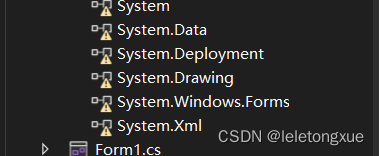
中间我尝试删除了这些引用,在重新添加引用的时候都找不到这些了,最后发现是解决方案里面没有配置.NET框架。
问题解决:配置.NET框架,右键项目属性,在目标框架里面选择4.0以上的框架,然后在选择启动对象就可以了。
2、控件版本不兼容
发生背景:博主今天打算试一试NPOI控件去解决EXCEL版本兼容问题,中间装NPOI的2.6版本一直装不上。
问题解决:换成了NPOI的2.5的版本就行了。
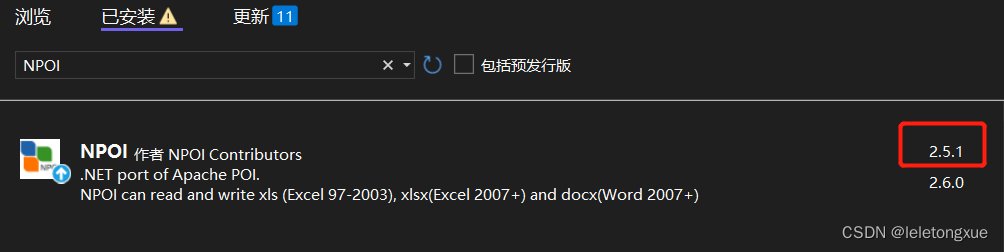
3、CS0120错误
发生背景:今天在调用静态变量,提示了CS0120错误,这是因为静态方法试图通过直接引用非静态变量,来使用非静态变量。
问题解决:将错误提示的字段改为静态变量即可
4、CS1069错误
发生背景:今天在导入Excel的时候,提示了CS1069错误,出现这个错误是因为有些库没有缺省引入,需要自己手工引入。
问题解决: 工具–>Nuget包管理器(N)–>管理解决方案的Nuget程序包(N)
–>浏览,在列表中找到对应模块并安装完成后。错误消失。
5.CS0161错误
发生背景:CS0161 “XXXX()”: 并非所有的代码路径都返回值。这通常是方法定义不正确导致的,也可能是方法中缺少 return 语句或其他类型的返回语句。
例如,下面是一个不正确的方法示例,它缺少返回语句:
public int Sum(int a, int b)
{
int result = a + b;
// 缺少返回语句
}
问题解决:要解决此错误,需要仔细检查方法定义和代码逻辑,确保方法按预期返回结果。如果方法没有返回值,可以使用 void 关键字指示。如果方法有返回值,则应确保所有代码路径都有返回语句。
public int Sum(int a, int b)
{
int result = a + b;
return result;
}
6.Unable to cast object of type ‘System.DBNull’ to type ‘System.Double’.”
这个错误通常发生在将数据库结果的列的值(column value)映射到具体对象属性时,如果 NULL 值被映射为 Double 类型,就会导致此错误,提示“Unable to cast object of type ‘System.DBNull’ to type ‘System.Double’."
要解决此问题,可以使用 Convert.ToDouble() 方法或者转换操作符(casting operator)来显式地转换值。这样,如果值是 DBNull,就可以安全地转换为 Double 类型的 null 值(即 NaN)。
例如,在以下代码中,使用 Convert.ToDouble() 将数据库结果集中的 Score 列映射到 Student 对象的 Score 属性,以避免该错误的出现:
public class Student
{
public string Name { get; set; }
public double Score { get; set; }
}
// 从数据库获取学生数据
DataTable dt = GetStudentDataTable();
// 使用 LINQ 查询并映射结果
var students = from row in dt.AsEnumerable()
select new Student
{
Name = row.Field<string>("Name"),
Score = Convert.ToDouble(row.Field<object>("Score"))
};
另一种转换方式是使用转换操作符,例如:
Score = (double?)row.Field<object>("Score") ?? double.NaN
这样,如果值是 DBNull,就会被转换为 Double 类型的 null 值(NaN),避免了类型转换错误。
总之,要避免这个错误,建议在将数据库结果集中的值映射到对象属性时,进行类型转换并处理 NULL 值,以确保代码的健壮性和正确性。
7 System.Runtime.Serialization.SerializationException
System.Runtime.Serialization.SerializationException:“Type 'System.Data.DataTableReader' in Assembly 'System.Data.Common, Version=6.0.0.0, Culture=neutral, PublicKeyToken=b03f5f7f11d50a3a' is not marked as serializable.”
这个错误通常发生在使用序列化(Serialization)将对象转换为流(Stream)或文件(File)格式时,可能涉及到创建不可序列化的对象,例如 System.Data.DataTableReader 类型。
序列化是指将对象转换为一种格式,以便将其写入流或文件,并在需要时将其还原为原始对象。C# 中的序列化通常使用 System.Runtime.Serialization 命名空间中的类来实现,例如 BinaryFormatter 或 DataContractSerializer 等。但是,并非所有类型都可以序列化和反序列化,必须正确标记对象类型为可序列化,否则就会出现这个错误。
要解决此问题,可以考虑以下两种解决办法:
- 避免序列化不可序列化的对象
如果代码中使用到了不可序列化的对象,就需要考虑使用其他可序列化的对象,来代替那些不可序列化的对象。在特殊的情况下,可能需要手动序列化和反序列化不支持序列化的对象。
- 标记类型为可序列化
如果需要序列化不可序列化的对象,就需要为对象类型打上 [Serializable] 特性标记,让其能够正确地序列化和反序列化。下面是一个使用该特性标记类的示例:
[Serializable]
public class Student
{
public string Name { get; set; }
public int Age { get; set; }
}
标记完成后,就可以使用 BinaryFormatter 或 DataContractSerializer 来序列化和反序列化该类的实例了:
var student = new Student { Name = "张三", Age = 18 };
// 将 Student 对象序列化为字节数组
var formatter = new BinaryFormatter();
byte[] bytes;
using (var stream = new MemoryStream())
{
formatter.Serialize(stream, student);
bytes = stream.ToArray();
}
// 将字节数组反序列化为 Student 对象
using (var stream = new MemoryStream(bytes))
{
var deserializedStudent = (Student)formatter.Deserialize(stream);
}
8.System.OutOfMemoryException:“Exception_WasThrown”
OutOfMemoryException 异常通常发生在尝试使用更多内存资源时,操作系统无法为应用程序分配额外的内存,从而导致异常。通常,这种异常意味着系统上可用内存有限,而进程尝试使用超过其可用内存限制的内存。在 C# 中,可能的原因包括:
- 大量的数据存储在内存中,导致内存耗尽;
- 处理大型数据文件或数据集。
要解决此问题,建议采取以下措施:
- 限制内存使用
可以使用一些工具和技术来限制应用程序使用的内存量,例如:
- 用更小的数据子集进行测试和开发;
- 每次只从数据源中读取所需的数据块;
- 限制缓存的大小;
- Dispose 或清理不需要的内存资源。
- 使用流
如果需要处理大型数据文件或数据集,可以考虑使用流(Stream)来避免将所有数据加载到内存中,而是使用缓冲区一块一块地处理数据。例如,在读取文本文件时,可以使用 StreamReader 类的基本方法,以逐行或逐个字符的方式读取文件,而不是一次读取整个文件:
try
{
using (var stream = new FileStream("large_file.txt", FileMode.Open))
using (var reader = new StreamReader(stream))
{
while (!reader.EndOfStream)
{
var line = reader.ReadLine();
// 处理读取到的数据行
}
}
}
catch (IOException e)
{
Console.WriteLine(e.Message);
}
- 增加可用内存
如果必须处理大量数据,而计算机的可用内存不足,可以考虑以下解决方案:
- 为计算机添加更多内存;
- 优化代码以使用更少的内存;
- 使用分布式系统,以便将负载分配到多个计算机上。
总之,要避免 OutOfMemoryException 异常,应该限制内存使用,使用流来处理大型数据,或增加计算机的可用内存。
9.Index was outside the bounds of the array
这个错误通常表示尝试访问数组中不存在的元素。在 C# 中,数组的索引从零开始,最后一个元素的索引是数组长度减一。因此,当使用一个大于等于数组长度的索引时,就会报 IndexOutOfRangeException 错误,提示“Index was outside the bounds of the array”。
要解决此问题,需要确定访问数组时使用的索引是否正确。可以在尝试访问数组元素之前,先检查数组的长度,确保索引值不会超出数组范围。另外,还要确保在修改数组或访问数组元素之前,已经初始化该数组及其元素。
例如,以下代码会触发索引越界异常:
int[] numbers = new int[5];
int x = numbers[5]; // 索引 5 超出了 numbers 数组的范围
正确的做法应该是使用有效的索引:
int[] numbers = new int[5];
int x = numbers[4]; // 最后一个元素的索引是 4
在对数组进行迭代时,也要注意终止循环的条件,以免访问越界。例如,以下代码会在第 10 次迭代时抛出异常:
int[] numbers = new int[10];
for (int i = 0; i <= numbers.Length; i++) // 访问 numbers[10] 时越界
{
Console.WriteLine(numbers[i]);
}
修改后的代码需要将终止条件修改为 i < numbers.Length:
int[] numbers = new int[10];
for (int i = 0; i < numbers.Length; i++) // 终止条件是 i < numbers.Length
{
Console.WriteLine(numbers[i]);
}
10.System.NullReferenceException:“Object reference not set to an instance of an object.”
这是由于尝试访问空对象引用(null reference)时出现的错误,通常会在访问属性、方法或索引器时发生。在 C# 中,如果尝试使用空引用调用对象的成员,就会触发 NullReferenceException 异常,提示“Object reference not set to an instance of an object.”
要解决此问题,可以检查代码中的对象引用是否为空,避免在空对象上调用方法或属性。可以使用 Null-conditional Operator(?:) 来确保代码的正确性。
例如,以下代码会触发空引用异常:
string[] strs = null;
var len = strs.Length; // 无法获取 strs 的 Length 属性,因为它是 null 引用
修改后的代码需要添加判空逻辑:
string[] strs = null;
var len = strs?.Length ?? 0; // 如果 strs 为空引用,则 len 为 0,否则为 strs.Length
这里使用了 ?. 和 ?? 运算符来检查空引用和提供默认值。如果 strs 是空引用,则表达式结果为 null,然后通过 ?? 运算符指定默认值 0。
在查找对象引用时,还需要注意不要使用未初始化的对象或变量。例如,以下代码会触发空引用异常:
string file = null;
if (File.Exists(file)) // file 是空引用,无法调用 Exists() 方法
{
Console.WriteLine("File exists.");
}
正确的做法应该是在使用 File 类之前首先检查文件名是否为空引用:
string file = null;
if (!string.IsNullOrEmpty(file) && File.Exists(file))
{
Console.WriteLine("File exists.");
}
11.System.UnauthorizedAccessException:“Access to the path ‘E:\test’ is denied.
UnauthorizedAccessException 异常通常表示当前登录用户不具有执行特定操作所需的权限。在 C# 中,通常会在操作文件系统(如读取、写入或删除文件)时发生此异常。
要解决此问题,可以考虑以下几种方法:
- 以管理员身份运行应用程序
如果当前用户没有权限执行所需的操作,则可以尝试使用管理员身份运行应用程序或进程。
- 手动更改权限
如果无法通过以管理员身份运行应用程序来解决问题,则可以手动更改文件或目录的权限,从而授权当前用户执行所需的操作。
- 使用代码来获取权限
在 C# 中,可以使用 File.SetAttributes()、File.SetAccessControl() 或 Directory.SetAccessControl()等方法修改文件或目录的权限。
例如,使用 File.SetAttributes() 方法将文件属性更改为读写,以便当前用户具有读写权限:
var path = @"C:\myfile.txt";
var attributes = File.GetAttributes(path);
File.SetAttributes(path, attributes & ~FileAttributes.ReadOnly);
或者使用 File.SetAccessControl() 方法修改文件访问控制,授予当前用户读写权限:
var path = @"C:\myfile.txt";
var sec = new FileSecurity(path, AccessControlSections.Access);
var rule = new FileSystemAccessRule(Environment.UserName, FileSystemRights.FullControl, AccessControlType.Allow);
sec.AddAccessRule(rule);
File.SetAccessControl(path, sec);
这将为文件添加文件系统访问控制规则,授予当前用户完全控制文件的权限。
12. (0x80070426)
这个错误通常与 Windows Update 相关,表示 Windows Update 服务未运行或无法访问。Windows Update 是一个用于下载和安装 Windows 更新程序的服务,如果此服务未运行,可能会导致更新过程中出现错误。
要解决此问题,可以尝试执行以下步骤:
- 检查 Windows Update 服务状态
首先,需要检查 Windows Update 服务的状态,以确保它正在运行。可以按以下步骤检查 Windows Update 服务状态:
- 打开“服务”管理器(Services.msc);
- 找到并选中“Windows Update”服务;
- 检查服务状态是否为“运行中”,如果不是,则右键单击服务,选择“启动”或“重启”选项。
- 重置 Windows Update 组件
如果 Windows Update 服务正在运行,但仍然出现错误代码,可以尝试重置 Windows Update 组件。按以下步骤操作:
- 打开“命令提示符”(Command Prompt);
- 以管理员身份运行命令提示符(右键单击“命令提示符”图标,选择“以管理员身份运行”);
- 运行以下命令:
net stop wuauserv
net stop cryptSvc
net stop bits
net stop msiserver
Ren C:\Windows\SoftwareDistribution SoftwareDistribution.old
Ren C:\Windows\System32\catroot2 Catroot2.old
net start wuauserv
net start cryptSvc
net start bits
net start msiserver
这些命令将停止 Windows Update 相关服务,备份并重命名相关文件夹,然后重新启动服务。这将重置 Windows Update 组件,以便它可以重新开始下载和安装更新。
- 运行 Windows Update 故障排除工具
如果无法解决问题,请尝试运行 Windows Update 故障排除工具。故障排除工具可以自动检测和修复 Windows Update 相关问题,并提供有关如何解决问题的详细信息。可以按以下步骤运行 Windows Update 故障排除工具:
- 打开“设置”(Settings)应用;
- 选择“更新和安全”;
- 选择“故障排除”;
- 选择“Windows 更新”;
- 点击“运行故障排除程序”。
13.windowns进行时间同步时出错
Windows 在进行时间同步时可能会出现各种错误,例如无法连接到时间服务器、时间同步失败等。如果你遇到了这种情况,可以尝试以下解决方法:
- 检查网络连接
首先,需要检查计算机的网络连接,确保它可以访问 Internet 上的时间服务器。如果计算机受到防火墙或代理服务器的限制,则可能无法与时间服务器通信。可以尝试在另一台计算机上访问同一时间服务器,确保该时间服务器正常运行。
- 更改时间服务器
如果计算机无法访问默认的时间服务器,则可以尝试更改时间服务器设置。可以按以下步骤更改时间服务器:
- 打开“设置”应用;
- 选择“时间和语言”;
- 选择“日期和时间”;
- 点击“附加日期、时间和区域信息”;
- 点击“Internet 时间”选项卡;
- 点击“更改设置”;
- 选择“从下面的服务器自动选择”;
- 点击“更新”按钮。
- 手动进行时间同步
如果仍然无法进行时间同步,则可以尝试手动进行时间同步。可以按以下步骤手动进行时间同步:
- 打开“时间和日期设置”;
- 点击“更改日期和时间”;
- 选择“更改日期和时间”;
- 手动调整时间和日期;
- 点击“确定”按钮。
- 执行时间同步命令
如果手动进行时间同步仍然无法解决问题,则可以尝试执行时间同步命令。可以按以下步骤执行时间同步命令:
- 打开“命令提示符”;
- 以管理员身份运行命令提示符;
- 运行以下命令:
w32tm /resync /nowait
这将强制计算机与时间服务器同步。
14.10048错误
错误代码 10048 通常表示端口已被占用。在网络编程中,端口用于标识应用程序中的服务。如果另一个应用程序使用相同的端口,那么当前应用程序将无法使用该端口。可以尝试以下解决方法:
- 检查进程列表
首先,需要检查系统上所有正在运行的进程,并查找正在侦听相同端口的进程。可以按以下步骤查看系统上运行的进程:
- 打开“任务管理器”;
- 选择“详细信息”选项卡;
- 单击“PID”列标头,以按 PID 排序进程列表;
- 查找正在使用相同端口的进程 PID;
- 右键单击该进程,并选择“结束任务”;
- 如果进程不是关键进程,也可以使用其他方法停止它,例如使用
taskkill 命令行工具。
- 更改应用程序端口
如果检查系统上所有运行的进程后,仍然未找到占用端口的进程,则可能需要更改应用程序监听的端口。可以按以下步骤更改应用程序监听的端口:
- 编辑应用程序源代码,找到监听端口的代码行;
- 将端口号更改为未被其他应用程序使用的端口号;
- 重新编译并运行应用程序。
- 重启计算机
如果以上方法都无法解决该问题,则可以尝试重启计算机。重启计算机可以清除操作系统中的任何占用端口的进程,并释放被占用端口。
15.Value to add was out of range. Arg_ParamName_Name
这个错误通常表示传递给方法的参数值超出了范围。要解决这个问题,可以按以下步骤进行操作:
- 检查参数值
首先,你需要检查传递给方法的参数值是否正确。可能需要查看方法的文档或源代码,以了解哪些值是有效的。如果参数值超出了方法定义的有效范围,则应该更正该值或使用其他方法。
- 使用异常处理
在处理方法时,可以使用异常处理来处理值超出范围的情况。如果该值检测到,则应该引发异常并在代码中进行处理。可以添加 try-catch 块来捕获异常并提供适当的错误消息。例如:
try
{
// Call the method with argument value
someMethod(argumentValue);
}
catch (ArgumentOutOfRangeException e)
{
// Handle the out of range error
Console.WriteLine("Value is out of range: {0}", e.Message);
}
在此示例中,someMethod 是带有一个参数的方法。如果该值超出了方法定义的有效范围,则其会引发 ArgumentOutOfRangeException 异常。通过添加 try-catch 块,可以在发生异常时提供适当的错误消息。
16.Unable to find an entry point named SetWindowTheme’ inDll’user32
这个错误通常是由于系统中的User32.dll动态库版本过低引起的。SetWindowTheme 函数需要在 Windows Vista 和更新版本的 User32.dll 中才能找到入口点,如果使用的 User32.dll 版本过低,就会出现这个错误。
要解决这个问题,可以采取以下方法之一:
-
更新操作系统:如果使用的是 Windows Vista 以前的较老版本的 Windows 操作系统,可以考虑升级到更新版本的 Windows 操作系统,以便获得更新的 User32.dll 动态库和支持。
-
更新 User32.dll:可以尝试更新系统中的 User32.dll 文件。可以从 Microsoft 官方网站下载并安装最新的用户界面相关补丁程序,或者通过更新操作系统来获取最新的 User32.dll 文件。
-
确认平台匹配性:当应用程序或库文件与操作系统不匹配时,也可能会出现 SetWindowTheme 入口点未找到的错误。因此,需要确保使用的应用程序或库文件与操作系统架构和版本匹配。
如果以上方法仍然无法解决问题,可以尝试与相关应用程序或库文件的开发者联系以获取更多的支持和帮助。
17.HRESULT E_FAIL
HRESULT E_FAIL 是一个 Windows 操作系统错误码,表示运行指定的操作时发生了未指定的错误。这个错误码可能与很多不同的问题有关,包括系统文件损坏、驱动问题、软件错误、权限问题等。
如果遇到 HRESULT E_FAIL 错误,有一些常见的解决方法:
-
重启计算机:有时候,重新启动计算机可以解决一些系统错误。
-
运行系统文件检查器:使用Windows自带的System File Checker(SFC)命令,可以检测和修复系统文件的完整性。
-
更新或重新安装相关软件:如果出现 HRESULT E_FAIL 错误,可以尝试更新或重新安装相关软件,以确保软件没有异常或损坏。
-
检查驱动程序更新:如果发现这个错误码与硬件有关,可以检查驱动程序是否需要更新。最新的驱动程序常常解决了与操作系统不兼容或驱动程序过期相关的问题。
-
检查安全性设置:某些权限和安全设置可能会阻止某些操作的运行。如果这个错误码与访问权限有关,则可以尝试更改用户账户控制设置或程序和功能的安全性设置。
以上这些方法可以尝试一下来解决 HRESULT E_FAIL 错误。如果以上方法无效,或者你需要更多的帮助,请提供更多的详细信息,以便我更好地帮助你。